3G Роутер Linksys для подключения Интернет в загородном доме
В статье об усилении 3G с помощью внешней антенны был рассмотрен случай с одним компьютером. А что делать если в доме несколько компьютеров и ноутбуки, которые хотелось бы использовать с WiFi? Ответ прост - использовать 3G роутер.
Сейчас на отечественном рынке в продаже имеются 3G роутеры от D-Link, Asus с известными прошивками "От Олега" и "Мир WiFi", а так же Zyxel Keenetic 4G. Как показал наш опыт установок, данные решения слишком часто дают сбои в работе. Вполне ожидаемо - зачастую в загородных домах не очень стабильная электросеть и места установки оборудования редко отвечают идеальным. Есть в продаже и роутер от Huawei, который помимо высокой цены (более 8 000р, для сравнения D-Link DIR320 - 3 500р), обладает и еще одним существенным минусом - достать его практически невозможно.
Проведя тщательный анализ рынка, мы остановились на известном своей надежностью и отличной поддержкой производителе - CISCO. Производитель - мировой лидер сетевого оборудования различного уровня - от домашних роутеров (бренд Linksys), до серьезных магистральных решений, которые поддерживают глобальную сеть Интернет. Окончательный выбор пал на роутер Linksys WRT160NL. Наши специалисты разработали и протестировали стабильно-работающую прошивку для этого роутера, превратив его в настоящий 3G роутер, по цене и надежности отвечающий всем требованиям современного владельца коттеджа.
Поддержка модемов в роутере обеспечена на высшем уровне - все продаваемые "большой тройкой" - МТС, Билайн, Мегафон - устройства совместимы и работают.
Итак, сам 3G роутер Linksys.

В комплект входит:
- Инструкция
- Сам роутер
- Две съемных антенны WiFi
- Адаптер 220В
- Патч-корд для проводного подключения к компьютеру
- Небольшой USB-удлинитель
Подготовка модема
Включаем модем в разъем USB. После нескольких секунд раздумий включается "Автозапуск", предлагающий запустить установку. Уверенно жмем "Ок" и ожидаем завершения установки. Итак, драйвера и программа для модема установлены. При включении программы, она отображает на какой виртуальный COM-порт установлен модем. У нас это был COM6.
Работая в WindowsXP, запускаем HyperTerminal, работая в Windows Vista или Windows 7 запускаем программу от энтузиаста.
Для проверки связи с модемом вводим команду "AT" модем должен ответить "OK". Далее вводим команду, которая должна отключить у модема функцию хранилища данных. Т.е. windows видит не только модем, но и флешку, Linux "видит" в нашем модеме CD-привод. Команда: "AT^U2DIAG=0". Ответ модема "OK".
На этом - все. Мы отключили у модема функции, которые будут мешать роутеру.
Подготовка роутера
Подключив роутер к компьютеру прилагающимся в комплекте проводом, включаем роутер и ждем его загрузки. В свойствах сетевого подключения нужно установить все пункты "Получать автоматически".
В строке браузера вводим http://192.168.1.1. После ввода логина - admin и пароля - admin, попадаем на первую страницу состояния роутера.
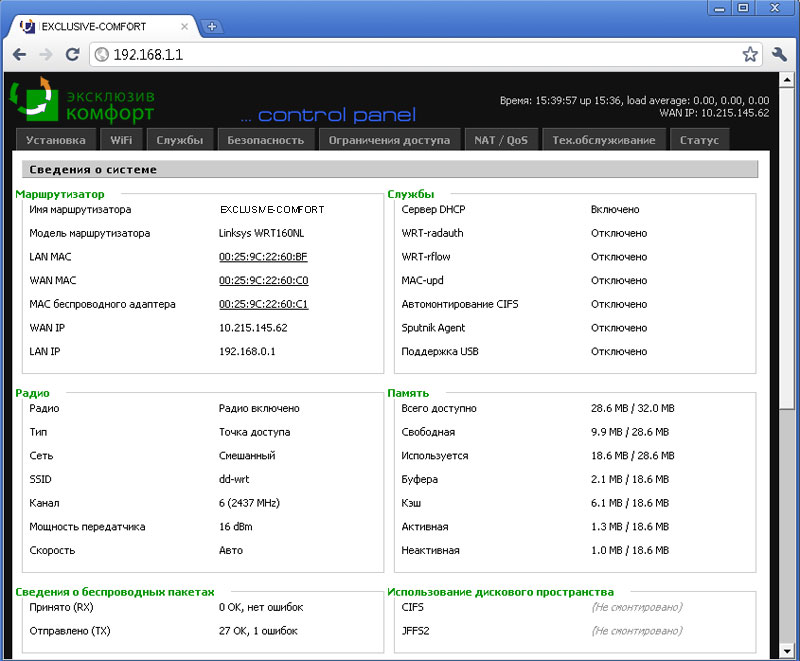

Сразу же переходим к разделу установка. Тут необходимо установить:
- Тип соединения - "3GUMTS"
- Имя пользователя и пароль можно оставить пустыми
- Dial String выбираем "*99#"
- ATN вписываем "Internet"
- Принудительный реконнект - ставим "Включить"
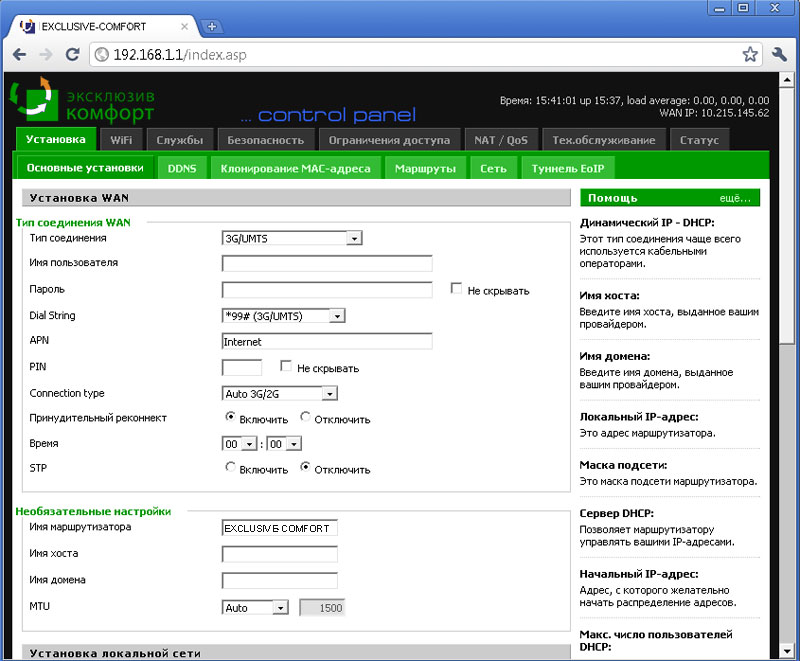

С этими настройками все. Внизу страницы нажимаем "Сохранить".
Переходим к настройкам WiFi. Здесь не много - выбрать "Тип сети - Точка доступа" и "Режим сети - Смешанный".
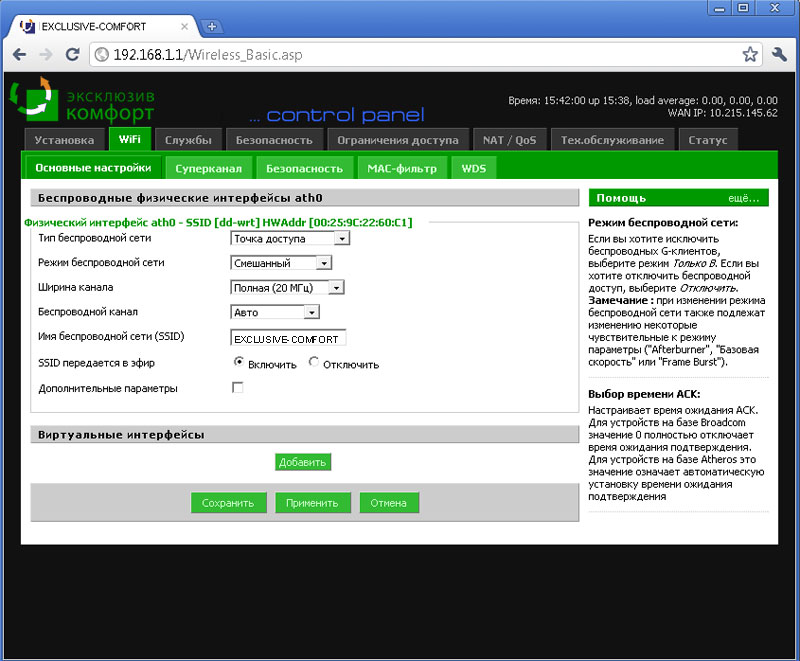

В настройках безопасности WiFi выбираем "Режим безопасности - WPA2 Personal", "Алгоритм WPA - TKIP" и вводим кодовое слово, которое роутер будет спрашивать при подключении к нем по WiFi.
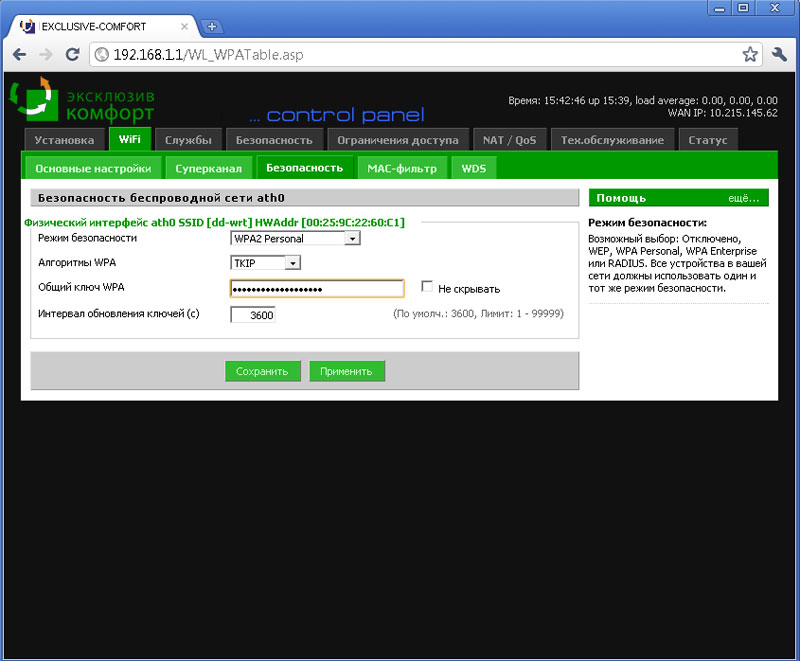

На этом все. Жмем "Сохранить" и потом "Применить". Через минуту ожидания, можно перейти в статус и полюбоваться тем, что у нас получилось.
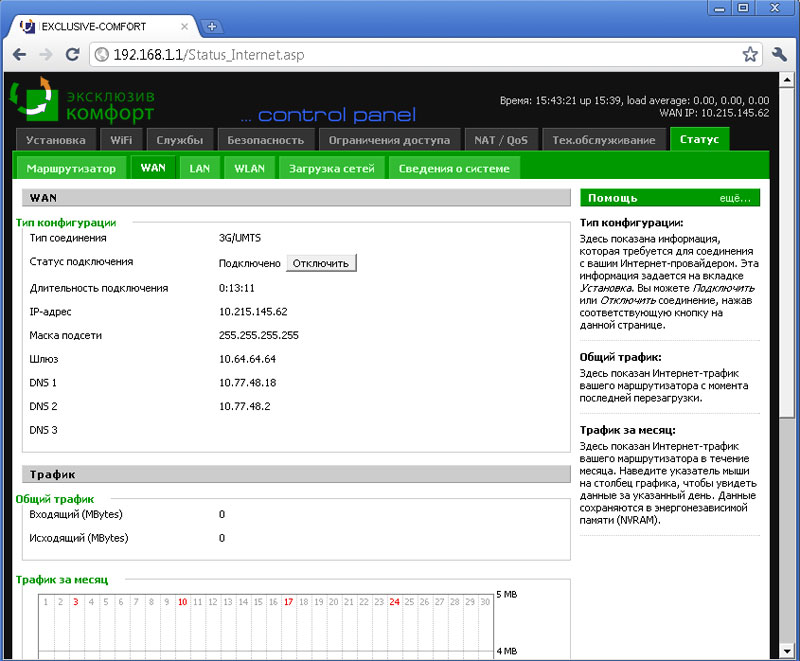
 Ну и для проверки наших усилий запустим тест скорости с сайта http://www.speedtest.net. В тестовой лаборатории (Лесной Городок в Подмосковье) мы получили следующие результаты.
Ну и для проверки наших усилий запустим тест скорости с сайта http://www.speedtest.net. В тестовой лаборатории (Лесной Городок в Подмосковье) мы получили следующие результаты. 
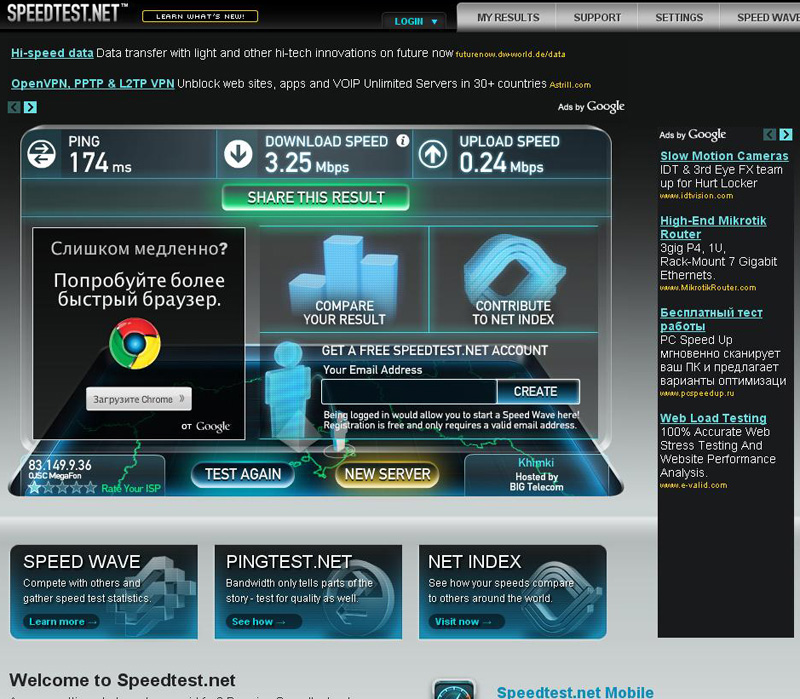
Выводы
В нашей тестовой лаборатории роутер работает уже несколько недель. В случае обрывов связи, переподключается самостоятельно. Перезагрузок и прочих действий не требует. Собственно, решение получилось "поставил и забыл".
Однако, как подтверждают сами технические специалисты Мегафона, сама сеть 3G периодически зависает и без грубого переподключения (выключить и включить роутер), связь не восстанавливается. Что бы избавить себя и вас от необходимости что-то лишний раз делать с роутером, в последних версиях прошивки мы ввели специальный пункт "Поддержание жизни" (меню Тех.обслуживание). Там есть возможность настроить автоматическую перезагрузку роутера на заданное время.
Стоимость роутера, полностью готового для подключения к 3G Интернет - 8 500р. С учетом стоимости модема, переходника, провода и внешней антенны, общая стоимость всего оборудования - от 13 730р. Детальная смета и предложение по установке комплекса можно увидеть здесь - /buyer/article/internet-v-podmoskove/